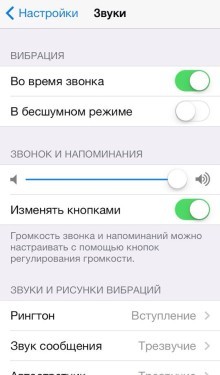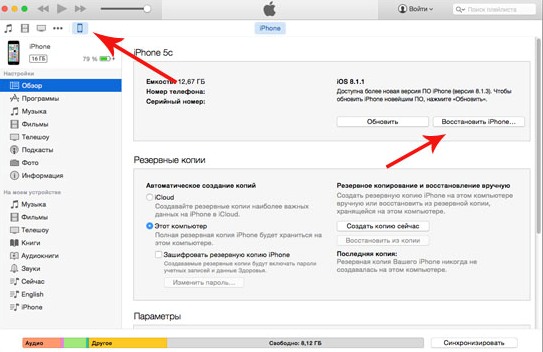- Причины плохой работы динамика на iPhone
- Возможные причины
- Самостоятельное устранение неполадки
- Осмотр телефона
- Восстановление устройства
- Вам также может быть интересно
- Добавить комментарий Отменить ответ
- Если звук из динамика iPhone, iPad или iPod touch отсутствует либо искажен
- Проверка настроек звука
- Очистите приемники и динамики
- Проверьте звук на вашем устройстве
- Попробуйте совершить вызов
- Слабый звук в динамике или почему iPhone стал тихим?
- Учебное пособие по исправлению неработающего динамика iPhone на iPhone 12/11 / X / 8 и более ранних версиях
- Почему не работает динамик iPhone
- Распространенные способы исправить неработающий динамик iPhone
- Решение 1. Проверьте кнопку «Тихий режим».
- Решение 2. Позвоните кому-нибудь с помощью динамика iPhone
- Решение 3. Увеличьте громкость вручную или с помощью Siri.
- Решение 4. Перезагрузите iPhone или войдите в режим DFU
- Решение 5. Убедитесь, что iPhone не находится в режиме наушников
- Решение 6. Проверьте AirPlay и Bluetooth
- Решение 7. Исправьте или измените компонент iPhone Speaker
- Окончательный способ исправить iPhone динамик не работает
- Как исправить неработающий микрофон iPhone с iOS System Recovery
- Заключение
Причины плохой работы динамика на iPhone
Если на Айфоне тихо работает динамик, то чаще всего причиной неполадки является аппаратная проблема. Однако иногда громкость падает из-за программных сбоев, которые можно устранить восстановлением устройства.
Возможные причины
Первым делом нужно понять, почему динамик стал тише. Причины могут быть следующие:
- Установка низкого уровня громкости в настройках.
- Перекрытие динамика аксессуарами: пленкой, чехлом.
- Засорение сеточки, которая закрывает динамик, или разъема для наушников.
- Программный сбой.
- Выход динамика из строя.
Со всеми причинами, кроме последней, можно разобраться самостоятельно, вернув телефон в работоспособное состояние.
Самостоятельное устранение неполадки
Начинать следует с самого простого – проверки уровня громкости. Для регулирования есть специальные кнопки на боковой грани устройства – качельки громкости. Чтобы прибавить мощности звука, нажмите на верхнюю часть качельки.
Если динамик на Айфоне становится тихим в конкретных ситуациях (например, только при звонке будильника), то проверьте настройки звука:
- Откройте настройки и зайдите в раздел «Звуки».
- Проверьте уровень громкости, выставленный у параметра «Звонок и предупреждения».
настройки звонка на айфрне
Осмотр телефона
Если с громкостью в настройках все нормально, осмотрите устройство визуально. Если звук стал тихо работающим сразу после покупки iPhone, убедитесь, что вы убрали с корпуса транспортировочную защитную пленку. Она защищает смартфон во время доставки в магазины, но после приобретения устройства теряет смысл, так как перекрывает динамик.
Если телефон защищен чехлом или накладкой, посмотрите, не закрывает ли аксессуар динамик. Снимите все аксессуары и проверьте, станет ли звук воспроизводиться нормально. Проблема особенно актуальна при использовании неоригинальных чехлов, у которых нет подходящих вырезов под разъемы iPhone.
Еще один важный момент – чистка сеточки динамика от скопившейся грязи и пыли. Почистить устройство можно с помощью какого-нибудь неострого предмета, чтобы случайно не проколоть динамик. Некоторые пользователи аккуратно пылесосят iPhone на маленькой мощности, но это не самое безопасное решение.
динамики на последних моделях айфона
Чистым должен быть не только динамик, но и разъем для наушников. Его также следует очищать неострым предметом, чтобы не повредить телефон. Судя по сообщениям на разных форумах, посвященных iPhone, пользователям помогает выполнение незамысловатого действия: они вставляют штекер наушников в разъем, а затем вытаскивают его. Звук после этой простой операции возвращается к нормальному уровню громкости.
Восстановление устройства
Если на Айфоне совсем тихо работает динамик, но визуально обнаружить причину неполадки не удается, попробуйте выполнить восстановление устройства. Если проблема возникла в результате программного сбоя (например, после неудачного джейлбрейка или прошивки), то сброс настроек поможет её решить.
- Подключите iPhone к iTunes и сделайте резервную копию, чтобы не потерять информацию (при восстановлении все данные будут стерты).
- Нажмите «Восстановить», чтобы запустить процесс прошивки.
iTunes самостоятельно скачает нужную версию прошивки и произведет её установку на смартфон. Чтобы ускорить процесс, можно предварительно скачать файл прошивки, а затем указать к нему путь, зажав клавишу Shift при нажатии кнопки «Восстановить».
перепрошивка айфона черех Itunes
Если вы перепробовали все способы, но динамик не стал работать лучше, обратитесь в сервисный центр. Возможно, причиной проблемы является поломка самого динамика. Единственное адекватное решение – замена вышедшего из строя компонента. Если у вас нет опыта самостоятельного ремонта iPhone, обратитесь к специалистам.
Не забывайте читать комментарии, там тоже много полезной информации. Если на ваш вопрос нет ответа, а на более поздние комментарии есть ответ, значит ответ на ваш вопрос содержится в статье, уважайте чужое время.
Вам также может быть интересно
IPhone включается и сразу выключается: как восстановить смартфон
Отключение Айфона во время разговора: поиск и устранение причины
Добавить комментарий Отменить ответ
Для отправки комментария вам необходимо авторизоваться.
Источник
Если звук из динамика iPhone, iPad или iPod touch отсутствует либо искажен
Узнайте, что делать, если вы плохо слышите собеседника, если возникают щелчки, треск или проблемы с качеством звука.
Проверка настроек звука
Если на вашем устройстве есть переключатель «Звонок/Бесшумно», передвиньте его вперед — к дисплею устройства, — чтобы не было видно оранжевой метки. Если вы используете iPad, можно также смахнуть вниз из правого верхнего угла, чтобы просмотреть Пункт управления и убедиться в том, что бесшумный режим выключен.
Очистите приемники и динамики
Снимите все защитные стекла, пленки и чехлы с вашего устройства. Проверьте, не заблокировано и не засорено ли отверстие динамика. Только на iPhone: убедитесь, что приемник не заблокирован и не засорен. При необходимости очистите отверстие динамика или приемника маленькой щеткой с мягкой щетиной. Щетка должна быть чистой и сухой.
Проверьте звук на вашем устройстве
Перейдите в раздел «Настройки» > «Звуки» (или «Настройки» > «Звуки, тактильные сигналы») и перетащите ползунок «Звонок и предупреждения» назад и вперед несколько раз. Если вы не слышите никаких звуков или если кнопка динамика на ползунке «Звонок и предупреждения» неактивна, возможно, ваш динамик нуждается в обслуживании. Обратитесь в службу поддержки Apple для iPhone, iPad или iPod touch.
Попробуйте совершить вызов
Если вы слышите звук, попробуйте совершить вызов с iPhone, включив громкую связь. На iPad или iPod touch совершите вызов в приложении FaceTime. Если вы по-прежнему ничего не слышите или слышите щелчки либо треск, проблема может быть связана с сетью или приемом сигнала. Попробуйте совершить вызов позже или в другом месте.
Приложение FaceTime доступно не во всех странах и регионах.
Источник
Слабый звук в динамике или почему iPhone стал тихим?
Доброго! Буквально на днях с моим iPhone стала происходить какая-то непонятная ерунда. Заключалась она в том, что звук из динамиков — обычного и разговорного, вдруг стал тихим. И если с основным неважно работающим динамиком еще как-то можно прожить (вибро никто не отменял), то вот тот факт, что очень плохо слышно собеседника во время звонка — это совсем проблема. И я действительно уж было собрался в сервис, но перед этим решил повозиться сам… В итоге автор перепробовал массу способов и один из них все-таки помог. Победа!:)
На радостях было принято решение помочь всем, кто столкнулся с тихим звучанием из динамиков на iPhone и собрать все советы по устранению данной неприятности в этой статье.
Как говорится — в сервис мы всегда успеем, сперва попробуем починить самостоятельно. Поехали!
Сначала хотел разделить советы по каждому из динамиков конкретно, а потом понял что они практически идентичны. Поэтому не обессудьте — все возможные решения будут представлены в виде общего списка.
И вот этот самый список:
- Начнем с самого простого, но мало ли… проверьте, на максимуме ли стоит уровень громкости? Кнопки на боковой грани аппарата помогут Вам изменить громкость.
- Перезагрузите телефон.
- Есть еще одна очень странная, но в то же время часто встречающаяся ситуация. Сразу же после покупки iPhone, люди иногда жалуются на тихий звук во время разговора. Вся проблема в транспортировочной пленке, которая приклеена на телефон прямиком на заводе. Так как iPhone дорогое устройство, то некоторые и не снимают пленку — пытаясь таким образом подольше сохранить его внешний вид. Естественно, из-за этого перекрывается динамик и звук полностью не доходит до вашего уха.
- Продолжаем про аксессуары и следующие на очереди — чехлы. Если надеты — рекомендуется снять и проверить уже без них. Какая-то часть чехла или бампера, может запросто перекрывать нижний динамик и тем самым глушить звук.
- Вполне возможно, что сеточка, которая закрывает мембрану динамика, засорилась. В таком случае, можно попытаться почистить ее (спирт, зубная щетка, вата и какой-либо неострый предмет помогут Вам) или продуть, только не забывайте про аккуратность и осторожность во время всего этого процесса. Правда здесь может затаиться еще одна проблема, снаружи-то почистить можно, но грязь скапливается и изнутри. Возможно придется разбирать телефон.
- Попробуйте вставить и вытащить наушники. Судя по сообщениям на форумах, некоторым пользователям помогает именно такое незамысловатое действие.
- При попадании влаги и образовании коррозии, звук также может быть приглушен или даже отсутствовать вовсе. Как быть? Про воду и iPhone читаем здесь, про полную тишину — тут.
Кстати, важный момент.
Необходимо помнить, что нижний динамик всего один — находится он справа.
Если тихий звук идет из левого, то это:
- Как минимум, очень странное явление.
- Как максимум, вы являетесь владельцем абсолютно уникального устройства.
Впрочем, давайте вернёмся к тому, что помогло автору данного блога. И… в итоге моя ситуация решилась очень просто.
Во всем виноват был какой-то программный сбой, который я лично связываю с использованием beta-прошивки.
Достаточно было сделать восстановление и всё — звук опять стал громким. Да, это заняло немного времени, но… лучше так, чем ходить с тихим iPhone:)
Надеюсь, один из перечисленных способов вам всё-таки поможет и в сервисный центр идти не придётся.
Однако, может произойти так, что этого не избежать.
К счастью, есть хорошие новости (конечно, если в этом случае они вообще могут быть хорошими) — подобный ремонт будет стоить сравнительно недорого. Да и сделают его быстро. Замена динамиков — операция несложная.
Источник
Учебное пособие по исправлению неработающего динамика iPhone на iPhone 12/11 / X / 8 и более ранних версиях
Если динамик iPhone перестает работать, так же много функций, которые делают телефон таким замечательным. Видео перестает воспроизводиться, и вы не можете слушать любимую музыку со звуком динамика. Что еще более важно, вы не можете общаться с семьей, друзьями и деловыми партнерами с помощью видеозвонков. И вы не можете услышать уведомление или получить текстовые сообщения вовремя. Фактически, довольно много пользователей жаловались, что спикер iPhone не работает в социальных сетях. Поэтому в этой статье мы расскажем, какой фактор привел к этой проблеме и как ее исправить. Хотя вы можете подумать, что это аппаратная проблема, давайте не будем забывать, что многие проблемы связаны с программным обеспечением.
Динамик iPhone не работает
Почему не работает динамик iPhone
Перед устранением неполадок, давайте поговорим о том, какие факторы могут сделать динамик iPhone неработающим.
1. Тихий режим. Если вы включите бесшумный режим на своем телефоне, вы не услышите звук с вашего iPhone.
2. Настройки громкости. На iPhone действительно легко настроить громкость динамика с помощью кнопок громкости или в приложении «Настройки». Непреднамеренное действие делает громкость слишком низкой, чтобы вы могли что-либо услышать.
3. Застрял в режиме наушников. Когда вы снимаете наушники и динамик iPhone не работает, это означает, что ваш телефон застрял в режиме наушников. iOS может быть не такой умной, как вы думали. Когда снимаешь наушники, он этого не понимает и молчит до сих пор.
4. Звук играет где-то еще. iPhone поддерживает связь с Apple TV и внешними динамиками через Bluetooth или AirPlay. Если вы забыли отключить Bluetooth на своем телефоне, возможно, звук воспроизводится на других устройствах.
5. Системная проблема. Этот фактор довольно сложный, включая устаревшую систему, конфликты настроек и многое другое.
Распространенные способы исправить неработающий динамик iPhone
Прежде чем обратиться за помощью в службу технической поддержки, вы можете попробовать решения и основные способы устранения неполадок, приведенные ниже.
Решение 1. Проверьте кнопку «Тихий режим».
У iPhone есть специальная кнопка для включения бесшумного режима, которая находится рядом с кнопками громкости. Если вы включите его случайно, динамик iPhone не будет работать. Проверьте кнопку «Тихий режим». И если вы видите красную метку, режим без звука включен. Чтобы отключить его, вам нужно всего лишь переключить переключатель, чтобы перевести телефон в общий режим. Когда вы нажимаете переключатель «Звонок / Без звука», вы можете получить уведомление на экране вашего iPhone.
Решение 2. Позвоните кому-нибудь с помощью динамика iPhone
Вызов кого-либо с помощью динамика телефона — это простой тест, чтобы проверить, повреждена ли часть динамика или нет. Зайдите в приложение Контакты и позвоните кому-нибудь знакомому. Затем нажмите на значок динамика на экране. Если вы слышите звук звонка или какой-либо другой звук, это означает, что программный фактор отвечает за проблему неработающего динамика iPhone. И вы можете попробовать другие решения, чтобы исправить это.
Решение 3. Увеличьте громкость вручную или с помощью Siri.
Как я уже говорил, если вы отрегулируете громкость слишком низко, на вашем телефоне не будет слышен звук. И есть три способа увеличить громкость iPhone. Есть еще один способ увеличить громкость с помощью Siri. Вы просто просите Сири «Увеличьте громкость».
1. Нажмите кнопку «Увеличение громкости» на боковой панели вашего iPhone. Затем вы можете увидеть подсказку регулировки громкости на экране.
2. Перейдите в «Настройки»> «Звуки» и переместите ползунок «Громкость» вправо, чтобы включить его.
3. Если динамик перестает работать в определенном приложении, например мультимедийном приложении, вы можете перейти в приложение и сбросить громкость.
Решение 4. Перезагрузите iPhone или войдите в режим DFU
Перезапуск iPhone может решить проблему неработающего динамика iPhone, вызванную перегруженностью приложений в фоновом режиме.
1. Удерживайте кнопку «Режим сна / Пробуждение» и кнопку «Домой» одновременно, пока экран не станет черным, а затем появится логотип Apple.
2. Если вы используете iPhone 7, метод заключается в нажатии кнопок «Уменьшение громкости» и «Режим сна / Пробуждение».
Решение 5. Убедитесь, что iPhone не находится в режиме наушников
Вы можете обнаружить, что динамик iPhone иногда не работает после снятия наушников. Хотя наушники не подключены, ваш iPhone по-прежнему воспроизводит звуки в режиме наушников.
Что касается случая, вы можете использовать фонарик, осмотреть ваш порт молнии или разъем для наушников для разъема для наушников. Вы также можете нажать кнопку громкости на левой стороне вашего iPhone, чтобы проверить уведомление.
Это более вероятно, если вы используете наушники сторонних производителей или разъем для наушников грязи. Решение состоит в том, чтобы очистить гнездо для наушников iPhone феном. И вы можете попробовать подключить наушники, а затем отключить их снова, пока ваш iPhone не поймет, что вы хотите.
Решение 6. Проверьте AirPlay и Bluetooth
Apple интегрирует в iPhone несколько методов беспроводного подключения, таких как Bluetooth и AirPlay. Бывший мог подключиться к любым Bluetooth-динамикам или цифровым устройствам, поддерживающим Bluetooth. И последний способен наладить связь с Apple TV. Если вы включите какой-либо из них, возможно, что звук с вашего iPhone воспроизводится через внешние устройства.
Чтобы решить, что динамик iPhone не работает, вы можете выполнить следующие действия.
Шаг 1 Проведите пальцем вверх по любому экрану, чтобы открыть «Центр управления». Затем нажмите на значок «Bluetooth», чтобы выключить его, если он работает.
Шаг 2 Также коснитесь опции «AirPlay» в «Центре управления» и проверьте, подключено ли оно к какому-либо устройству. Если он подключен, обрежьте соединение, чтобы вернуть звук на iPhone.
Решение 7. Исправьте или измените компонент iPhone Speaker
Еще одна причина, по которой динамик iPhone не работает — это компонент iPhone. Что касается случая, вы должны отремонтировать компонент или попросить сервис Apple. Если вы знакомы с iPhone, вы можете проверить учебник онлайн, чтобы заменить компонент динамика iPhone.
Конечно, вы также можете воспользоваться службой Plus, которая представляет собой службу ремонта iPhone, которая может исправить компонент динамика iPhone в течение 30 минут. Вы можете проверить доступное местоположение для услуги, после чего вы можете пользоваться пожизненной гарантией.
Окончательный способ исправить iPhone динамик не работает
FoneLab Восстановление системы iOS полезный инструментарий для пользователей iPhone, особенно для тех, кто не разбирается в технологиях. Это может помочь вам легко решить различные системные проблемы. Его основные функции включают в себя:
1. Он использует передовые технологии для сканирования вашего телефона и автоматически диагностирует системные проблемы.
2. С помощью этого инструментария вы можете избавиться от зависания iPhone, застрял в режиме наушников, устаревшая система, перегрузка программного обеспечения и другие проблемы в один клик.
3. Восстановление системы iOS является надежным и безопасным. Это не будет прерывать текущие данные на вашем телефоне во время ремонта.
4. И поддерживает практически все модели iPhone, включая iPhone X / 8/8 Plus / 7/7 Plus и прежние.
5. Встроенный режим восстановления и Режим DFU может исправить iPhone в разных ситуациях.
6. Кроме того, он доступен как для ПК с Windows, так и для компьютера Mac.
Одним словом, эта программа может помочь вам решить проблемы с iPhone в любое время и в любом месте.
Как исправить неработающий микрофон iPhone с iOS System Recovery
Шаг 1 Выберите iOS System Recovery
Загрузите и установите Fonelab, а затем вы можете выбрать функцию восстановления системы iOS в разделе «Дополнительные инструменты». И тогда вы подключаете iPhone к программе.
Шаг 2 Ремонт динамика iPhone не работает
В окне восстановления системы нажмите кнопку «Пуск» для сканирования вашего iPhone, и вам также нужно будет предоставить некоторую информацию о том, что динамик iPhone не работает. Когда появится запрос, нажмите кнопку подтверждения, чтобы продолжить.
Шаг 3 Исправить проблему в один клик
Если вы готовы, нажмите кнопку «Восстановить», чтобы исправить системные проблемы. Программа загрузит некоторые плагины, чтобы исправить проблемы с динамиком iPhone.
Вы можете посмотреть видео, чтобы узнать больше о iOS System Recovery:

Заключение
На основании приведенного выше руководства вы можете узнать о том, как устранить проблему, связанную с неработающим динамиком iPhone. Прежде всего, когда вы обнаружите, что динамик iPhone перестал работать и на вашем телефоне нет звука, необязательно повреждать оборудование динамика. Согласно нашему исследованию, эта проблема вызвана ошибками программного обеспечения iPhone в большинстве случаев. Таким образом, мы поделились несколькими решениями, чтобы исправить проблемы с программным обеспечением, которые могут привести к неработающей динамике iPhone. Вы можете попробовать эти решения одно за другим, чтобы избавиться от проблемы с iPhone. Для тех, кто ищет комплексное решение, FoneLab iOS System Recovery — лучший выбор.
Что вы думаете об этом посте.
Рейтинг: 4.7 / 5 (на основе голосов 111)
15 декабря 2020 г. 17:11 / Обновлено Луиза Уайт в Устранение неполадок iPhone
Почему мой iPhone такой медленный? Эта статья объясняет, почему iPhone работает медленно, и как сделать iPhone быстрее.
Хотите знать, почему мой телефон не включается и полностью заряжен? Вы можете узнать, как исправить мой телефон не включается проблема из этого поста.
Как заблокировать приложения на iPhone, такие как картинки, сообщения и т. Д.? В этом посте вы узнаете, как разблокировать приложения на iPhone.
Здесь представлены возможные решения наиболее распространенных проблем с обновлением iOS на iPhone, iPad и iPod touch.
Существует 7 самых простых способов, чтобы помочь вам исправить iPhone не вызывает проблем с подробными объяснениями, и поддерживаются все версии iOS.
Как восстановить удаленные файлы с iPhone? Эта статья знакомит вас с одним из лучших способов вернуть удаленные файлы с iPhone.
Источник